Kuunnelkaa yhdessä musiikkia FaceTimessa iPhonella tai iPadilla
SharePlayn avulla kaikki voivat kuunnella musiikkia ja hallita toistoa yhteisvoimin FaceTime-puhelun aikana.
Kaikki tarvitsevat seuraavat välineet
Jotkin musiikin striimauspalvelut edellyttävät tilausta musiikin toistamiseksi.
SharePlay-musiikkisession käynnistäminen FaceTime-puhelun aikana
Pyyhkäise ylös FaceTime-puhelun alareunasta.
Avaa SharePlayta tukeva musiikin striimausoappi.
Toista kappale tai albumi. Jos näkyviin tulee kehote, napauta SharePlay.
Jos haluat palata FaceTime-puheluun, napauta kuvalaatan kuvaa.
Toistosäätimet ovat kaikkien käytössä, joten kuka tahansa voi toistaa musiikkia, keskeyttää toiston tai kelata eteen- tai taaksepäin.
SharePlay-musiikki-istunnon aloittaminen musiikkiapista
Voit aloittaa SharePlay-musiikki-istunnon myös muista tuetuista musiikkiapeista.
Avaa haluamasi musiikkiappi.
Etsi kappale, albumi tai soittolista, jonka haluat jakaa. Napauta tai .
Napauta ja valitse sitten yhteystiedot, joille haluat soittaa.
Aloita FaceTime-videopuhelu napauttamalla FaceTime. Voit myös aloittaa FaceTime-äänipuhelun napauttamalla .
Laita musiikki soimaan.
SharePlay-musiikkisessioon liittyminen FaceTime-puhelun aikana
Napauta FaceTime-puhelun aikana Liity SharePlayhin -kohdan vierestä Avaa.
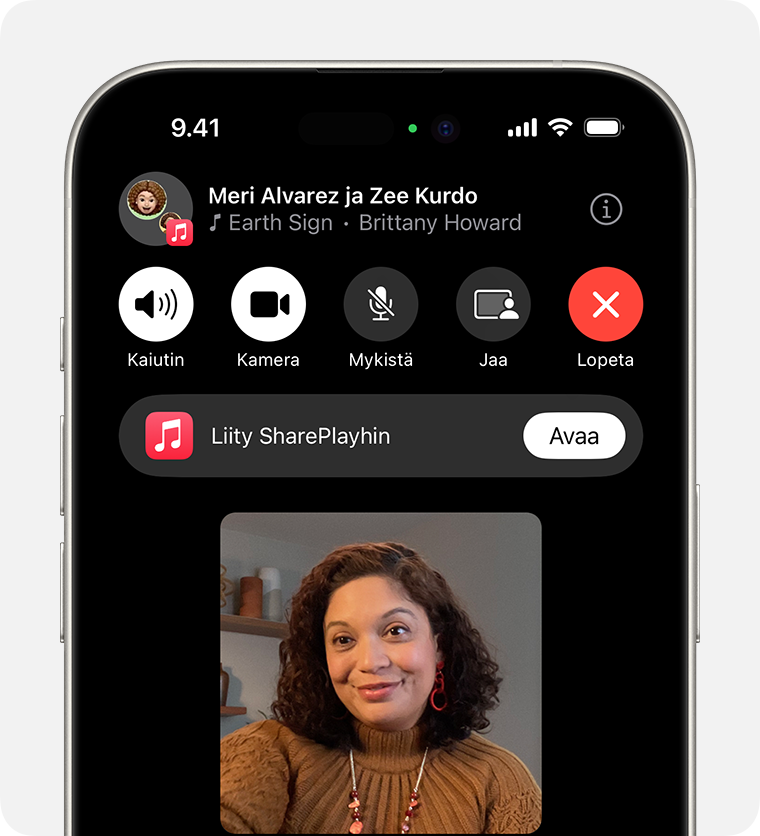
Kun musiikin striimaussovellus avautuu, napauta Liity SharePlayhin.
Jos haluat palata FaceTime-puheluun, napauta kuvalaatan kuvaa.
SharePlayn lopettaminen
Napauta FaceTime-puhelun yläreunassa .
Napauta Lopeta SharePlay.
Napauta Lopeta kaikille tai Lopeta vain minulle.
SharePlayta tukevien appien selvittäminen
.
Selaa SharePlay-apit-kohdassa luetteloa asennetuista apeista, joista voit jakaa sisältöä, ja avaa sitten appi napauttamalla sitä. Voit myös napauttaa Lisää, jos haluat selata tuettuja appeja App Storesta.
Jos tarvitset tukea kolmannen osapuolen musiikkistriimausapin kanssa
Lue, kuinka voit ottaa yhteyttä kolmannen osapuolen apin kehittäjään
SharePlayn käyttö Apple Musicin kanssa
Lue, kuinka voit käyttää Apple Musicia SharePlayn kanssa luodaksesi jaetun musiikkijonon ja seurataksesi kappaleiden aikasynkronoituja lyriikoita.
FaceTime ja jotkin FaceTime-ominaisuudet eivät ehkä ole käytettävissä kaikissa maissa tai kaikilla alueilla.
Tiedot tuotteista, jotka eivät ole Applen valmistamia, sekä tiedot itsenäisistä verkkosivustoista, jotka eivät ole Applen hallinnoimia tai testaamia, eivät sisällä suosituksia. Apple ei vastaa muiden valmistajien verkkosivustojen tai tuotteiden valikoimasta, toimivuudesta tai käytöstä. Apple ei takaa muiden valmistajien verkkosivustojen tarkkuutta tai luotettavuutta. Saat lisätietoja ottamalla yhteyttä myyjään.
